
なにも知らないけど、ワトソン君が、自動で未来予測して、一番いいものをえらんでくれる方法(IBM Cloud Watson/AutoAI)
はじめに
本記事は、IBM Cloud Advent Calendar 2021(12/16) の記事です。
蓄積したデータを未来予測に活用したい!だけど、PythonやR、そもそも機械学習の知識がない。難しそう....
今回は、IBM Cloudのwatson/AutoAI(以降、ワトソン君とします)という機能を用いて、コーデイングなし、機械学習の知識なしで
ワトソン君が、自動で予測モデルを作成する方法についてご紹介します。
今回使用するデータ
今回は、全世界の大気汚染を比較調査するので、NASAのAURA OMI average tropospheric NO2を使います。
このサイトは、全世界のNO2(排ガスと考えてください)排出を日々、観測しています。そのデータを”無料”で取得できます。
データを取得する方法は、下記の通りです。
1.下記のような図があるので、ほしい場所をクリック
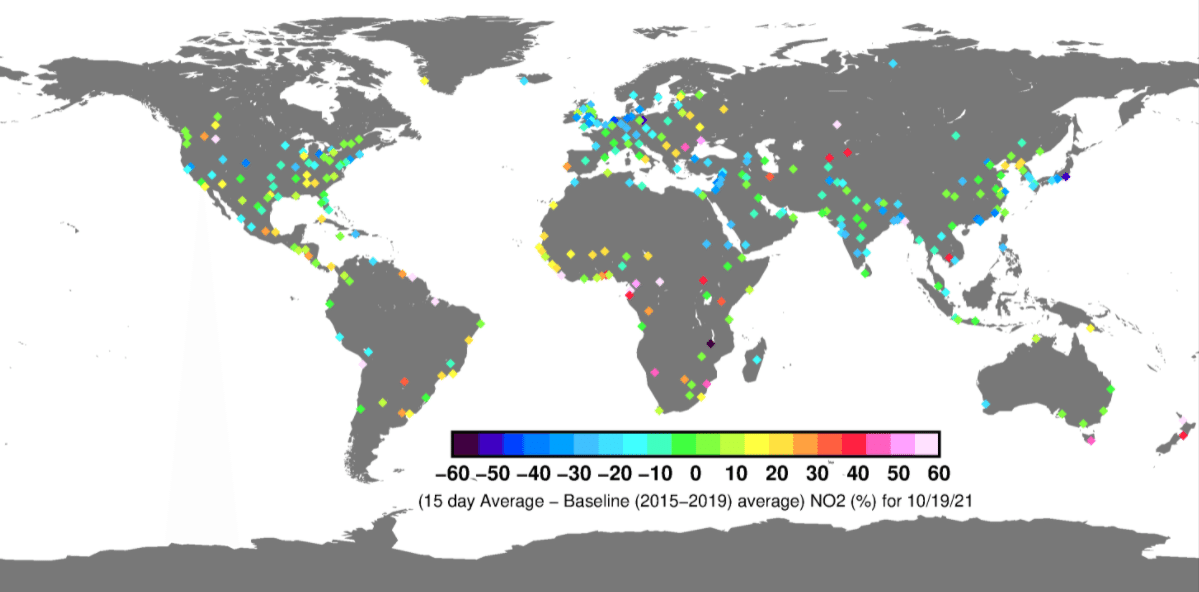
2.CSVタブをクリック。csv file for Tokyoがcsvデータなので、クリック
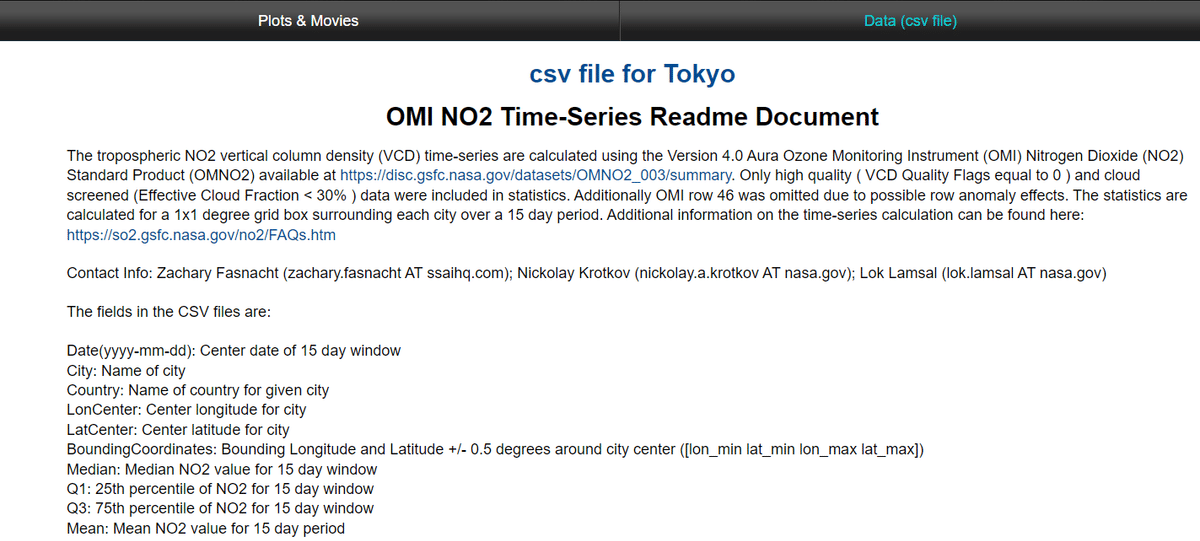
3.取得した都市ごとに繰り返す。
以上です。
(1)環境準備
今回はIBM Cloud内の以下のサービスを使用します。
・IBM Watson Studio
・IBM Watson Machine Learning
使用するサービスを新規で作成する場合は、IBM Cloudにログインし、
「リソースの作成」から各サービスを作成してください。
今回は全て無料版のライトアカウントです。
ただし、画像はころころ変わるので、あてになりません。
やることを意識してください。

(2)作成開始
環境の準備ができましたら、最初にIBM Watson StudioのProjectを作成します。
IBM Cloudのダッシュボードより、作成したIBM Watson Studioサービスを起動します。
「Create a project」を選択します。
「Create an empty project」を選択します。
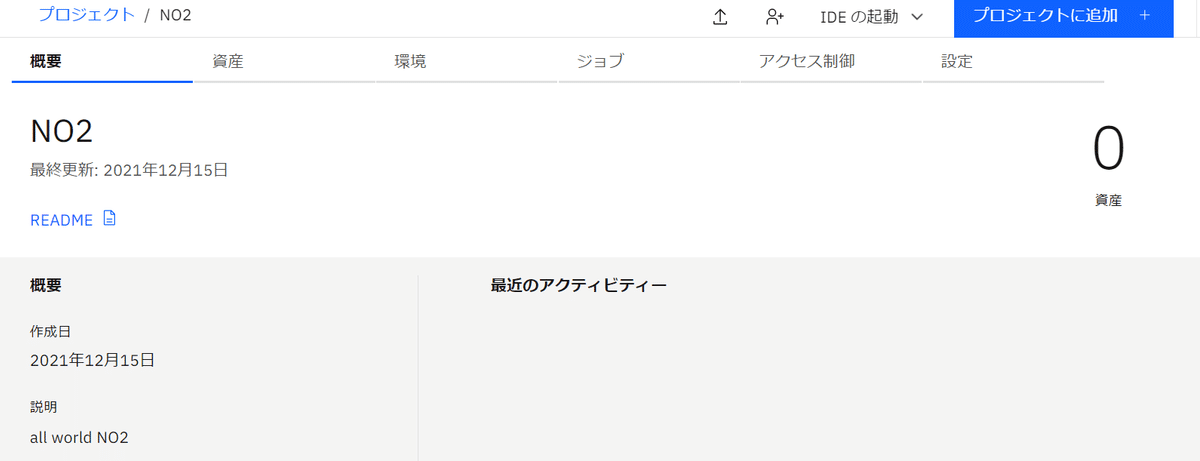
プロジェクトの名前を入力し、使用するCloud Object Storageサービスを選択します。「Create」を選択します。
(2).1 予測モデルの作成
Projectの作成が完了したら、AutoAIを使用した予測モデルの作成方法について手順を説明します。
作成したPJから右上の「Add to project」を選択し、アセットタイプとして、「AutoAI experiment」を選択します。
(2).2 AutoAI エクスペリメントの作成
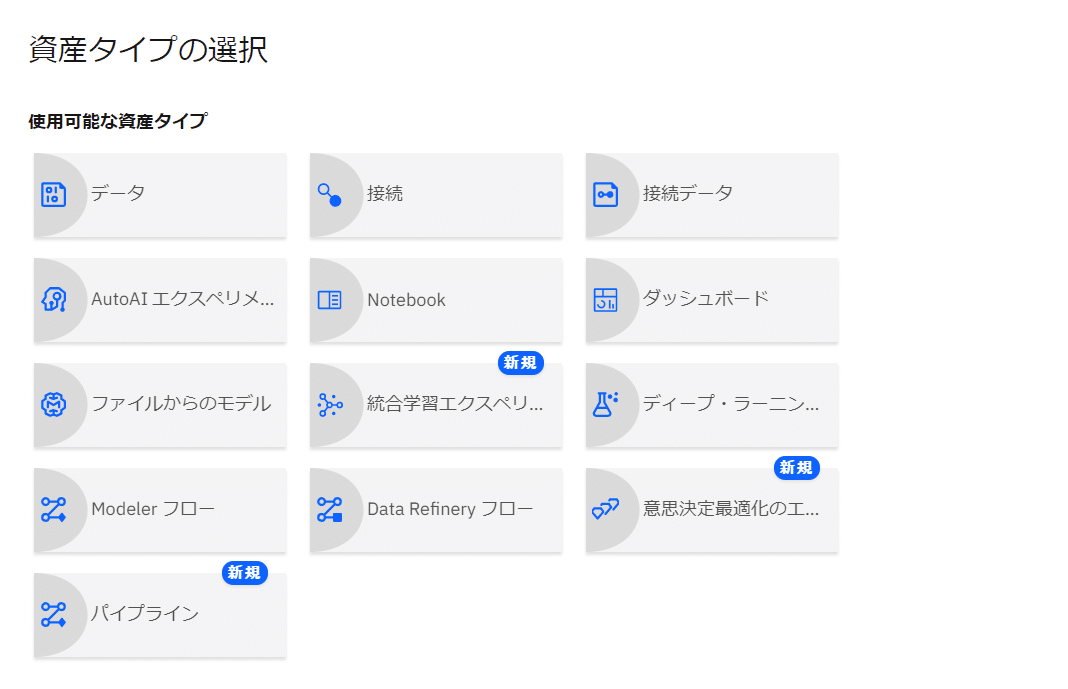
「Create an AutoAI experiment」ウィンドウで、以下の操作を行います。
Experiment typeは「From blank (白紙から始める)」を選択します。
Nameに、作成するアセットに付ける名前を入力します。
「Watson Machine Learning Service Instance」で、
今回のプロジェクト用に作成した Watson Machine Learning サービス・インスタンスを選択します。
「Create」を選択します。
(2).3 データからモデルの作成
シグネイトから取得した「Tokyo.csvファイル」をアップロードします。
※結合させると予測できないです。
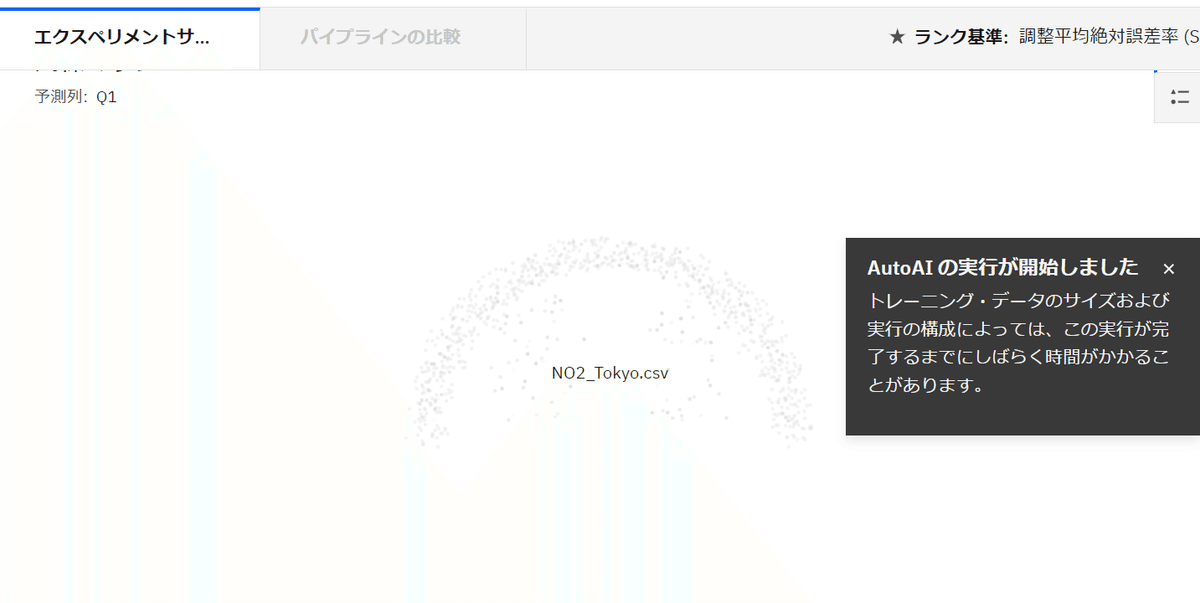
ファイルがアップロードされると「Configure AutoAI experiment」が表示されます。
Select prediction columnで予測したい項目を選択します。
「Run experiment」を選択します。
しばらくするとモデルが作成されます。

以上で、モデル作成の手順となります。
(3)予測データ 参照
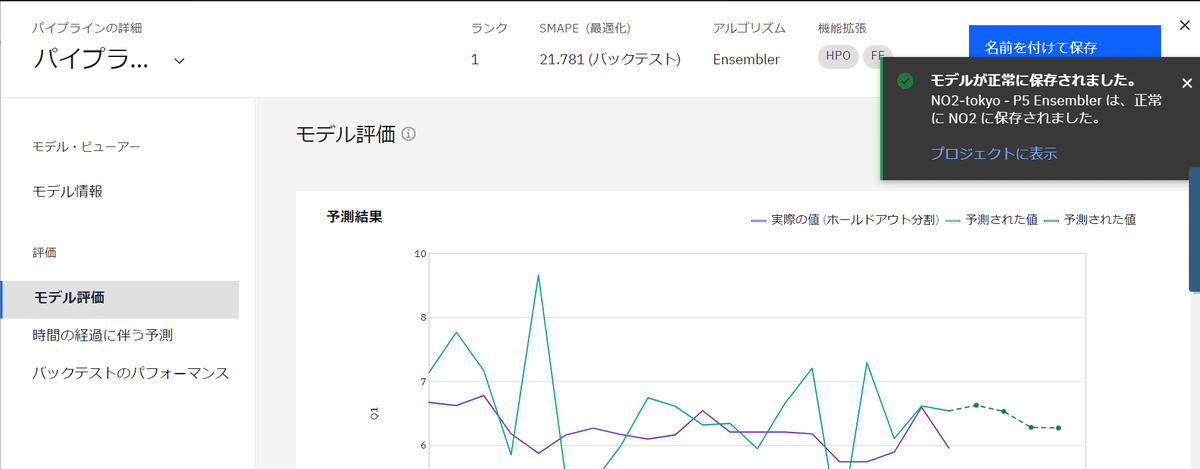
一番上のパイプラインをクリックしてみてみましょう。
左側のメニューからModel evaluationを選ぶと予測データが見れます。
この記事が参加している募集
よろしければサポートよろしくお願いします。いただいたサポートは、日中韓とアメリカのリアルタイム感情分析を進めるために使わせていただきます
